2017 Alfa Romeo Giulietta phone
[x] Cancel search: phonePage 174 of 206

SAMMENDRAGSTABELL PÅ FRONTPANELET
Trykknapp Funksjoner Funksjon
1–
Tenning Kort trykk på knappen
Avstenging Kort trykk på knappen
Justering av lydstyrken Rotasjon til venstre/høyre av knotten
2–
Aktivering/inaktivering av volumen (Mute/Pause) Kort trykk på knappen
3–
CD-utmating Kort trykk på knappen
4CD-åpning –
5–
Strøm på/av skjerm Kort trykk på knappen
6–
Avslutt applikasjonen/gå tilbake til forrige skjermbilde Kort trykk på knappen
7 –BROWSE ENTERRulle i liste eller søke en radiostasjon Rotasjon til venstre/høyre av knotten
Bekreft opsjonen på skjermen Kort trykk på knappen
8 –APPSTilgang til tilleggsfunksjoner: (f.eks. visning av
klokkeslett, kompass, utetemperatur, radio medier og
Uconnect
™LIVE-tjenester).Kort trykk på knappen
9 – PHONETilgang til radiomodus Kort trykk på knappen
10 – SETTINGSTilgang til innstillingshovedmenyen Kort trykk på knappen
11 – MEDIA
Valg av kilden: CD, USB/iPod, AUX,
Bluetooth®Kort trykk på knappen
12 –RADIOTilgang til radiomodusen Kort trykk på knappen
172
MULTIMEDIA
Page 179 of 206

Vise informasjon om musikkstykket
Trykk på den grafiske knappen "Info" for
å vise skjerminformasjon om gjeldende
spor for enheter som støtter denne
funksjonen.
Trykk på den grafiske knappen "X" for å
gå ut av skjermen.
Spille sporene i tilfeldig rekkefølge
Trykk på den grafiske knappen ">" og
deretter på den grafiske knappen
"Shuffle" for å avspille spor på CD'en,
USB/iPod eller
Bluetooth®.
Trykk på den grafiske knappen "Shuffle"
igjen for å deaktivere funksjonen.
Gjentatt avspilling av sporet
Trykk på den grafiske knappen ">" og
deretter på den grafiske knappen
"Repeat" for å aktivere funksjonen.
Trykk på den grafiske knappen "Repeat"
igjen for å deaktivere funksjonen.
CD-ENHET
For å aktivere CD-funksjonen, legger du
inn en CD-plate eller MP3 i enheten eller
trykker på MEDIA-knappen på
frontpanelet.
Hvis du allerede har lagt inn en CD kan du
trykke på den grafiske knappen "Source"
og deretter velge "CD".
Sett CD-en inn i åpningen og trykk
forsiktig. På denne måten aktiveres den
elektriske innmatingen som automatiskplasserer CD-en korrekt (symbolet "CD"
lyser på displayet).
Hvis du setter inn en CD når enheten er
slått på, velges automatisk CD-modus og
enheten begynner å spille lydsporene på
CD-en.
Trykk på tasten
(EJECT) på
frontpanelet når systemet er slått på, for
å mate CD-en automatisk ut.
Advarsler
Vær oppmerksom på at skitt, riper eller
eventuelle skader på CD-en kan gjøre at
den hopper over noen spor og gi dårligere
lydkvalitet. Fjern fingermerker eller støv
på CD-en med en myk klut. Hold CD-en i
ytterkanten og tørk fra midten og utover.
Bruk ikke kjemiske produkter (f.eks.
spray, antistatiske midler eller tynnere)
da det kan skade CD-ens overflate. Legg
CD-ene tilbake i coveret etter bruk slik at
de er beskyttet. La dem aldri ligge i
direkte sollys og utsett dem ikke for høye
temperaturer eller langvarig fuktighet.
Bluetooth®-ENHET
Registrering av enBluetooth®-enhet:aktivereBluetooth®-funksjonen i
enheten;
trykk på MEDIA-knappen på
frontpanelet;
hvis kilden "Media" er aktiv, trykker du
på den grafiske knappen "Source";
velg media enhetenBluetooth®;
trykk på den grafiske knappen "Add
Device";
Søk etterUconnect™på
Bluetooth®-enheten.når lydenheten forespørsler det, skal
du taste inn PIN-koden som vises på
systemets skjerm eller bekrefte
PIN-koden som vises;
Velg "Yes" eller "No" når du blir bedt
om å registrere
Bluetooth®-enheten som
foretrukket lydenhet.
Registrering av en lydenhet kan også
gjøres ved å trykke på "SETTINGS" på
frontpanelet og velge "Phone/Bluetooth".
USB/iPod-ENHET
148)
Hvis du setter inn en USB-enhet/iPod
med systemet slått på, begynner det å
spille musikkstykkene som finnes på
enheten.
FORSIKTIG
148)Når man kobler en USB- eller
IPod-enhet til USB-porten, må man passe på
at den ikke er i veien for håndbremsen.
AUX-enhet
149)
Når du setter en enhet med AUX-uttak,
begynner systemet å spille AUX-kilden
som er tilkoblet hvis den allerede spiller
musikkstykker.
177
Page 180 of 206

Juster volumet ved å bruke knappen/
knotten
på frontpanelet eller ved å
bruke volumkontrollen på den tilkoblede
enheten.
Gjeldende funksjonen "Select audio
source", se beskrivelsen i kapittel
"Media".
ADVARSEL: funksjonen til utstyr som er
koblet til via AUX-inngangen styres
direkte av det aktuelle utstyret.
FORSIKTIG
149)Når man kobler en enhet til
AUX-utgangen, må man passe på at den ikke
er i veien for håndbremsen.
TELEFONMODUS
Aktivering av telefonmodus
For å aktivere telefonmodus, trykker du
på PHONE-knappen på frontpanelet.
En melding i displayet bekrefter at
telefonen er tilkoblet.
MERKNAD Du finner en liste over
kompatible mobiltelefoner og funksjoner
som støttes på nettstedet
www.driveuconnect.eu
Hovedfunksjoner
Ved hjelp av de grafiske knappene på
skjermen, kan du:
slå telefonnummer (ved hjelp av det
grafiske tastaturet på skjermen);
vise og ringe kontakter i
mobiltelefonens telefonbok;
vise og ringe kontakter fra
anropsloggene for de siste samtaler;
matche opp til 10 telefoner/
lydenheter for en forenklet og raskere
tilgang og tilkobling;
overføre samtaler fra systemet til
mobiltelefonen og vice versa, og slå av
mikrofonen på systemet for private
samtaler.
For en liste over mobiltelefoner og
funksjoner som støttes, se nettstedet
www.driveuconnect.eu eller ta kontakt
med kundeservice (nummeret er
avhengig av hvilket land du er i: rådfør
referansetabellen som er vist i avsnittet
"Liste over kundetjenestens
telefonnummer" iUconnect™-tilleggene).
Pare en mobiltelefon
For å registrere din mobiltelefon gjør du
som følger:
aktivere funksjonenBluetooth®på
mobiltelefonen;
trykk på PHONE-knappen på
frontpanelet;
hvis ingen mobiltelefon er registrert i
systemet ennå, blir en spesiell skjer vist
på skjermen;
velg "Ja" for å starte
registreringsprosedyren, og finn deretter
Uconnect™på mobiltelefonen
når mobiltelefonen forespørsler det,
skal du taste inn PIN-koden som vises på
systemets skjerm eller bekrefte
PIN-koden som vises på mobiltelefonen;
fra skjermen "Phone" kan du alltid ta
en telefon ved å trykke på den grafiske
knappen "Settings". Trykk på knappen
grafikk "Add Device" og fortsett som
beskrevet i punktet ovenfor;
velg "Ja" eller "Nei" på forespørsel om
registrering av mobiltelefonen, som så vil
registreres i henhold til dine preferanser
NB! Etter at telefonens programvare er
blitt oppdatert anbefaler vi - for at den
skal fungere korrekt - at du fjerner
telefonen fra listen over enheter som er
koplet til radioen, sletter den tidligere
tilknyttingen av systemet også fra listen
over
Bluetooth®-enheter på telefonen og
gjør en ny registrering.
Lagre navn/numre i mobiltelefonens
telefonbok
Før du registrerer telefonen, sørg for at
du har lagret kontaktene i
mobiltelefonens telefonbok, slik at du
kan ringe dem opp med bilens
handsfree-system.
Overføring av telefondata (telefonbok
og siste samtaler)
Hvis mobiltelefonen har funksjonen for
overføring av telefonboken ved hjelp av
Bluetooth®-teknologi.
178
MULTIMEDIA
Page 182 of 206

tjenestene må man fullføre
aktiveringsprosedyren ved å følge
anvisningene iUconnect™LIVE-appen
etter at den er blitt synkronisert med
Bluetooth®.
Innstillingen av Uconnect™-tjenestene
via radioen
Fra radiomenyen som styrer
Uconnect™LIVE-tjenestene, kan du gå til
"Settings" via ikonet
. Her kan
brukeren kontrollere systemvalgene og
endre dem etter eget behov.
Oppdatering av systemene
Hvis en oppdatering avUconnect™
LIVE-systemet er tilgjengelig vil brukeren
bli informert om dette med en melding
som blir vist på radioskjermen, under
bruk avUconnect™LIVE-tjenestene.
Relaterte tjenester som er tilgjengelige
i bilen
Applikasjonene Efficient Drive og my:Car
er utviklet for å forbedre
kjøreopplevelsen for kunden og er derfor
brukbare i alle markeder hvor
Uconnect™LIVE-tjenestene er
tilgjengelige.
Hvis du har installert
navigasjonssystemet i radioen, muliggjør
tilgangen tilUconnect™LIVE-tjenester
bruk av "Live"-tjenester.Efficient Drive
Applikasjonen Efficient Drive muliggjør
en sanntids visning av kjøreatferden for å
hjelpe deg å oppnå en mer effektiv
kjøring når det gjelder drivstofforbruk og
utslipp.
Evalueringen av kjørestilen er knyttet til
fire indekser som overvåker følgende
parametere: akselerasjon, deselerasjon,
hastighet og girskift.
Visning av Efficient Drive
For å samhandle med funksjonene, trykk
på den grafiske knappen Efficient Drive.
På radioen vises et skjermbilde med fire
indikatorer: Akselerasjon, deselerasjon,
hastighet og girskift. Disse indeksene vil
være grå inntil systemet vil ha
tilstrekkelige data for å vurdere
kjørestilen. Etter å ha samlet nok
dataindekser vil den få en av 5 farger i
henhold til vurderingen: mørk grønn (god),
lys grønn, gul, oransje og rødt (dårlig).
Ved langvarig parkering, viser skjermen
gjennomsnittet av indeksene innhentet
inntil den stunden ("Average index"), og
deretter gå tilbake til å fargelegge
indekser i sanntid så snart bilen vil starte
på nytt.
my:Car
my:Car gjør at du kan holde kjøretøyets
helse under kontroll.
my:Car er i stand til å oppdage feil isanntid, og informere brukeren ved
utløpet av vedlikeholds intervallene. Hvis
du vil kommunisere med programmet
trykker du på den grafiske knappen
"my:Car".
Displayet vil vise en side hvor det er
"care:Index" hvor du får alle detaljer om
tilstanden på kjøretøyet. Ved å trykke på
den grafiske knappen "Aktive
signaleringer" er mulig, om noen, kan du
få detaljer om feil som er blitt oppdaget i
bilen som fører til at en kontrollampe
tennes.
INNSTILLINGER
Trykk på SETTINGS-knappen på
frontpanelet for å vise på
"Settings"-hovedmenyen på skjermen.
MERKNAD Visningen av elementene i
menyen varierer avhengig av versjon.
Display;
Clock & Date;
Safety/Assistance (for
versjoner/markeder hvor dette finnes)
Lights (for versjoner/markeder hvor
dette finnes);
Doors & Locks
Audio;
Phone/Bluetooth;
Radio
Restore Default Settings
180
MULTIMEDIA
Page 183 of 206

AKTIVERING AV INFORMASJON OM
KJØREMODUS (DNA)
Med denne funksjonen er det mulig å
velge om meldingene for Alfa
DNA"-systemet skal vises på displayet
("ON") eller ikke ("OFF").
TALEKOMMANDOER
Bruke talekommandoer
Betjeningsknappen
på rattet
aktiverer
stemmegjenkjenningsfunksjonen
"Telefon". Du hører et "bip" (lydsignal) og
et skjermbilde vises på displayet med
forslag som ber brukeren om å gi en
talekommando.
Hvis du holder knappen
inne under en
talemelding fra systemet, kan du aktivere
stemmegjenkjenningsfunksjonen
"Radio/Media", slik at du kan styre
radioen og USB-/iPod-/CD-MP3-
spillerne med stemmen.
For å sikre at talekommandoer alltid blir
gjenkjent av systemet, anbefaler vi deg at
du følger disse tipsene:
snakke med normal røstvolum;
vent alltid på "pip" (lydsignal) før du
snakker;
hvis det er mulig, forsøk å minimere
støy inne i kupeen. Vi anbefaler at rutene
og soltaket lukkes (for berørte
versjoner/markeder).
for optimal ytelse, anbefales det å
lukke vinduene og takluken (forversjoner/markeder hvor dette finnes)
for å hindre eksterne støykilder;
ADVARSEL Talekommandoer skal alltid
uttales i tilstand med sikker kjøring, i
samsvar med regelverket i landet hvor
bilen sirkulerer og ved å bruke
mobiltelefonen på korrekt måte.
Flere valg
I noen spesielle tilfeller, kan systemet
ikke identifisere talekommandoen som
blir uttalt og krever at du velger mellom
maksimalt fire alternativer.
Systemet vil foreslå en numerisk liste
over tilgjengelige alternativer, og ber om
at nummeret tilhørende det korrekte
alternativet uttales.
Liste over talekommandoer
SAMLEDE talekommandoer:
HJELP
CANCEL
REPEAT
VOICE PROMPTS
Talekommandoer TELEFON:
CALL
DIAL
REDIAL
CALL BACK
LAST CALLS
OUTGOING CALLS
MISSED CALLS
INCOMING CALLS
SHOW PHONEBOOK
SEARCH
SHOW MESSAGES
Talekommandoer SMS:
SEND TEXT MESSAGE TO
SEND TEXT MESSAGE TO
ON
SHOW MESSAGES
Talekommandoer OPPRINGINGER MED
HANDSFREE-SYSTEMET:
SEND TO
SEND
DISABLE HANDS FREE
MICROPHONE MUTE ON/OFF
Talekommandoer RADIO AM/FM/DAB:
TUNE BY
TUNE TO DAB-CHANNEL
Talekommandoer MEDIA:
PLAY SONG
PLAY ALBUM
PLAY ARTIST
PLAY GENRE
PLAY PLAYLIST
PLAY PODCAST
PLAY AUDIOBOOK
PLAY TRACK NUMBER
SELECT SOURCE
BROWSE
181
Page 191 of 206

trykk på MEDIA-knappen på
frontpanelet;
Hvis kilden "Media" er aktiv, trykker du
på den grafiske knappen "select source".
velg media enhetenBluetooth®;trykk på den grafiske knappen "Add
Device";
Søk etterUconnect™på
Bluetooth®-enheten.når lydenheten forespørsler det, skal
du taste inn PIN-koden som vises på
systemets skjerm eller bekrefte
PIN-koden som vises;
Velg "Yes" eller "No" når du blir bedt
om å registrere
Bluetooth®-enheten som
foretrukket lydenhet.
Registrering av en lydenhet kan også
gjøres ved å trykke på
på frontpanelet
og velge "Phone/Bluetooth".
USB/iPod-ENHET
150)
Hvis du setter inn en USB-enhet/iPod
med systemet slått på, begynner det å
spille musikkstykkene som finnes på
enheten.
FORSIKTIG
150)Når man kobler en USB- eller
IPod-enhet til USB-porten, må man passe på
at den ikke er i veien for håndbremsen.
SD Card-ENHET
(for versjoner/markeder hvor dette
finnes)
Systemet er utstyrt med SD- og
SD-HC-leser og kan lese/håndtere kort
med SPI-teknologi.
For å aktivere SD-modusen skal du
innføre et SD card i det spesielle setet på
bilen.
AUX-enhet
151)
Når du setter en enhet med AUX-uttak,
begynner systemet å spille AUX-kilden
som er tilkoblet hvis den allerede spiller
musikkstykker.
Juster volumet ved å bruke knappen/
knotten
på frontpanelet eller ved å
bruke volumkontrollen på den tilkoblede
enheten.
ADVARSEL: funksjonen til utstyr som er
koblet til via AUX-inngangen styres
direkte av det aktuelle utstyret.
FORSIKTIG
151)Når man kobler en enhet til
AUX-utgangen, må man passe på at den ikke
er i veien for håndbremsen.
TELEFONMODUS
Aktivering av telefonmodus
For å aktivere telefonmodus, trykker du
på PHONE-knappen på frontpanelet.
En melding i displayet bekrefter at
telefonen er tilkoblet.
MERKNAD Du finner en liste over
kompatible mobiltelefoner og funksjoner
som støttes på nettstedet
www.driveuconnect.eu
Hovedfunksjoner
Ved hjelp av de grafiske knappene på
skjermen, kan du:
slå telefonnummer (ved hjelp av det
grafiske tastaturet på skjermen);
vise og ringe kontakter i
mobiltelefonens telefonbok;
vise og ringe kontakter fra
anropsloggene for de siste samtaler;
matche opp til 10 telefoner/
lydenheter for en forenklet og raskere
tilgang og tilkobling;
overføre samtaler fra systemet til
mobiltelefonen og vice versa, og slå av
mikrofonen på systemet for private
samtaler.
For en liste over mobiltelefoner og
funksjoner som støttes, se nettstedet
www.driveuconnect.eu eller ta kontakt
med kundeservice (nummeret er
avhengig av hvilket land du er i: rådfør
referansetabellen som er vist i avsnittet
189
Page 192 of 206
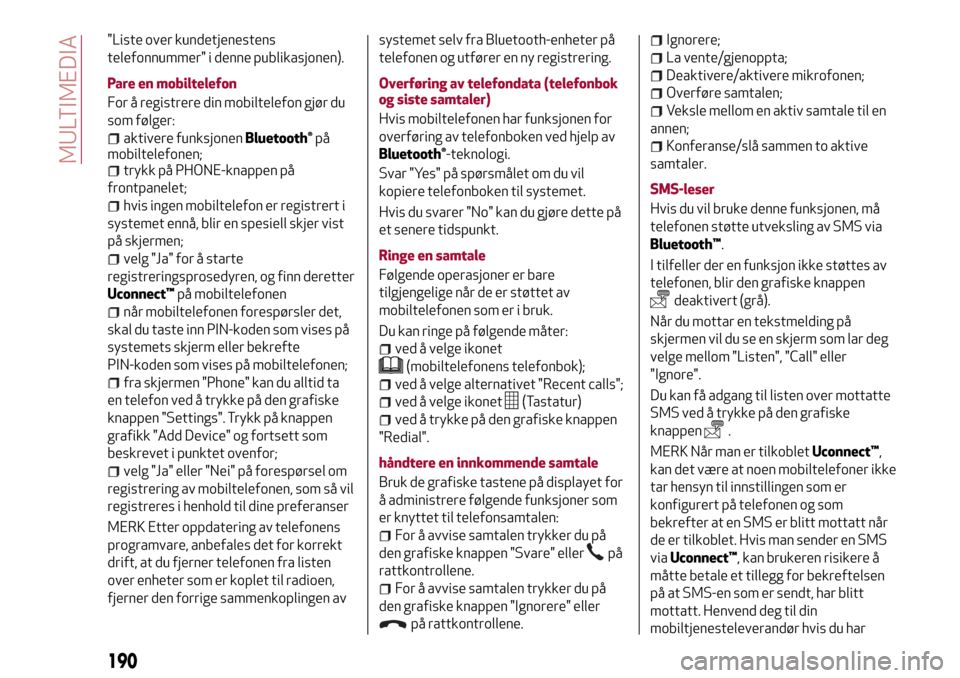
"Liste over kundetjenestens
telefonnummer" i denne publikasjonen).
Pare en mobiltelefon
For å registrere din mobiltelefon gjør du
som følger:
aktivere funksjonenBluetooth®på
mobiltelefonen;
trykk på PHONE-knappen på
frontpanelet;
hvis ingen mobiltelefon er registrert i
systemet ennå, blir en spesiell skjer vist
på skjermen;
velg "Ja" for å starte
registreringsprosedyren, og finn deretter
Uconnect™på mobiltelefonen
når mobiltelefonen forespørsler det,
skal du taste inn PIN-koden som vises på
systemets skjerm eller bekrefte
PIN-koden som vises på mobiltelefonen;
fra skjermen "Phone" kan du alltid ta
en telefon ved å trykke på den grafiske
knappen "Settings". Trykk på knappen
grafikk "Add Device" og fortsett som
beskrevet i punktet ovenfor;
velg "Ja" eller "Nei" på forespørsel om
registrering av mobiltelefonen, som så vil
registreres i henhold til dine preferanser
MERK Etter oppdatering av telefonens
programvare, anbefales det for korrekt
drift, at du fjerner telefonen fra listen
over enheter som er koplet til radioen,
fjerner den forrige sammenkoplingen avsystemet selv fra Bluetooth-enheter på
telefonen og utfører en ny registrering.
Overføring av telefondata (telefonbok
og siste samtaler)
Hvis mobiltelefonen har funksjonen for
overføring av telefonboken ved hjelp av
Bluetooth®-teknologi.
Svar "Yes" på spørsmålet om du vil
kopiere telefonboken til systemet.
Hvis du svarer "No" kan du gjøre dette på
et senere tidspunkt.
Ringe en samtale
Følgende operasjoner er bare
tilgjengelige når de er støttet av
mobiltelefonen som er i bruk.
Du kan ringe på følgende måter:
ved å velge ikonet
(mobiltelefonens telefonbok);
ved å velge alternativet "Recent calls";
ved å velge ikonet(Tastatur)
ved å trykke på den grafiske knappen
"Redial".
håndtere en innkommende samtale
Bruk de grafiske tastene på displayet for
å administrere følgende funksjoner som
er knyttet til telefonsamtalen:
For å avvise samtalen trykker du på
den grafiske knappen "Svare" eller
på
rattkontrollene.
For å avvise samtalen trykker du på
den grafiske knappen "Ignorere" eller
på rattkontrollene.
Ignorere;
La vente/gjenoppta;
Deaktivere/aktivere mikrofonen;
Overføre samtalen;
Veksle mellom en aktiv samtale til en
annen;
Konferanse/slå sammen to aktive
samtaler.
SMS-leser
Hvis du vil bruke denne funksjonen, må
telefonen støtte utveksling av SMS via
Bluetooth™.
I tilfeller der en funksjon ikke støttes av
telefonen, blir den grafiske knappen
deaktivert (grå).
Når du mottar en tekstmelding på
skjermen vil du se en skjerm som lar deg
velge mellom "Listen", "Call" eller
"Ignore".
Du kan få adgang til listen over mottatte
SMS ved å trykke på den grafiske
knappen
.
MERK Når man er tilkobletUconnect™,
kan det være at noen mobiltelefoner ikke
tar hensyn til innstillingen som er
konfigurert på telefonen og som
bekrefter at en SMS er blitt mottatt når
de er tilkoblet. Hvis man sender en SMS
viaUconnect™, kan brukeren risikere å
måtte betale et tillegg for bekreftelsen
på at SMS-en som er sendt, har blitt
mottatt. Henvend deg til din
mobiltjenesteleverandør hvis du har
190
MULTIMEDIA
Page 193 of 206

dette problemet.
Siri Eyes Free
Siri gjør det mulig å bruke stemmen for å
sende tekstmeldinger, betjene
mediekildene, telefonsamtalene og mye
annet. På denne måten kan du fortsatt
holde øynene på veien og hendene på
rattet, slik at du med Siris hjelp kan gjøre
andre nyttige ting.
For å aktivere Siri trykker du lenge og
slipper betjeningsknappen på
rattet.
Når du hører et dobbelt pipesignal, kan du
begynne å snakke med Siri.
NB! Når Siri-enheten er aktivert må den
knyttes tilUconnect™-systemet via
registreringsprosedyren (se angjeldende
avsnitt).
Snakk klart og tydelig og med normal
hastighet og stemme.
Siri er tilgjengelig på iPhone 4S og senere
versjoner.
NAVIGERINGSFUNKSJON
Hovedmeny for navigering
ADVARSEL Lydstyrken i
navigasjonssystemet kan bare reguleres
mens man hører instruksjonene ved å
bruke knappen/bryteren
(ON/OFF).
For å aktivere den hovedsakelige
navigasjonsmenyen skal du trykke på
NAV-knappen på panelet og deretter
trykke på en av følgende knapper på
skjermen:
"Where to?": for å søke eller kjøre til en
destinasjon.
"View map": for å vise kartet på
displayet.
"Information": for å vise informasjon
om navigasjonen på displayet.
"Emergency": for å finne sykehus,
politistasjoner osv.
Du finner i tillegg noen grafiske knapper:
"Settings": valg av systeminnstillinger.
"Stop": avbryte navigasjonen.
"Divert": mulige avvikelser fra den
definerte kjøreruten.
"Repeat": ny beregning av kjøreruten
mot den sist valgte destinasjonen.
Where to?
Trykk på den grafiske knappen "Where
to" i hovednavigasjonsmenyen og velg
deretter en av følgende alternativer for å
nå destinasjonen.
"Address": søke destinasjonen ved å
legge inn gatenavnet og -nummeret.
"Recent": Hente inn den tidligere
planlagte destinasjonen.
"Point of interest": Planlegge en reise
mot et interessepunkt (PDI) fra en liste
over lokaliteter og offentlige steder.
"Favorites": Hente inn en tidligere
lagret adresse eller destinasjon.
"Intersection": Kjøre mot et veikryss.
"Go home": Programmere eller
bekrefte kjøring mot hjemmeadressen.
"Trips": Programmere en ny reise eller
hente inn en som allerede er lagret.
"City center": For å kjøre til sentrum i
den valgte byen.
"Closest towns": For å kjøre til
nærmeste by.
"Trails": For å lagre ruten du kjører i
øyeblikket, slik at du kan hente den frem
senere.
Du kan også angi en destinasjon ved å
angi de geografiske koordinatene, ved å
velge punktet på kartet eller med PDI
(interessepunkt).
Vis kart
Trykk på den grafiske knappen "View
Map" i hovedmenyen for navigasjon for å
vise kartet med aktuell posisjon på
displayet.
Når kartet vises på skjermen, har du
følgende alternativer å velge mellom:
"Menu": For å gå tilbake til
hovednavigasjonsmenyen.
"+/–": zoome kartet.
"Time of arrival/Time to
destination/Distance": For å vise et av
følgende alternativer: "Time of arrival",
"Time to destination", "Distance" (kun
tilgjengelig under navigering).
"Turn list": Viser listen over mulige
avvikelser på ruten (kun tilgjengelig
under navigering)
"Options": Gjør det mulig å endre
visningen av kartet, endre navigatorens
191